Blog
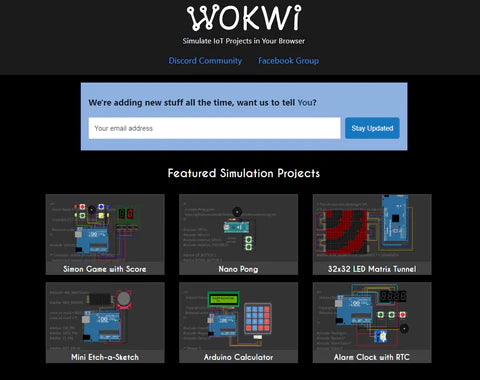
Arduino 模擬器 - Wokwi.com
Wokwi.com 是一個強大的線上硬體模擬器,讓使用者能夠模擬電子電路的運作,不需實際的硬體設備。該網站提供豐富的電子元件和模組,使使用者能夠建立自己的電路設計並測試其功能。此外,Wokwi.com 還提供了許多實用的工具,例如波形繪製器、時序分析器和除錯器,以幫助使用者更輕鬆地調試和分析其電路設計。Wokwi.com 的簡潔易用的介面和強大的功能,使其成為電子工程師、學生和愛好者的理想選擇。 https://wokwi.com/
Arduino 模擬器 - Wokwi.com
Wokwi.com 是一個強大的線上硬體模擬器,讓使用者能夠模擬電子電路的運作,不需實際的硬體設備。該網站提供豐富的電子元件和模組,使使用者能夠建立自己的電路設計並測試其功能。此外,Wokwi.com 還提供了許多實用的工具,例如波形繪製器、時序分析器和除錯器,以幫助使用者更輕鬆地調試和分析其電路設計。Wokwi.com 的簡潔易用的介面和強大的功能,使其成為電子工程師、學生和愛好者的理想選擇。 https://wokwi.com/
【消費券2023】本店接受使用消費券
【消費券2023】政府宣布2023年再派消費券!今年$5000消費券將會由4月起分2期派發,第一期 $3000 已於2023年4月16日派發,本店支援所有消費券種類,消費時請使用手動付款,並使用本店專用付款連結進行付款,付款後請連同付款收據傳送到本店電郵 hkstem.club@gmail.com 或 WhatsApp 98511356 通知。 本店專用付款連結 (LabTool HK / HK STEM CLUB 為本公司其下商店):https://labtoolhk.shopage.org/pay 支援消費券種類包括: Alipay HK 支付寶香港 Payme BoC Pay Tap & Go 拍住賞 WeChat Pay...
【消費券2023】本店接受使用消費券
【消費券2023】政府宣布2023年再派消費券!今年$5000消費券將會由4月起分2期派發,第一期 $3000 已於2023年4月16日派發,本店支援所有消費券種類,消費時請使用手動付款,並使用本店專用付款連結進行付款,付款後請連同付款收據傳送到本店電郵 hkstem.club@gmail.com 或 WhatsApp 98511356 通知。 本店專用付款連結 (LabTool HK / HK STEM CLUB 為本公司其下商店):https://labtoolhk.shopage.org/pay 支援消費券種類包括: Alipay HK 支付寶香港 Payme BoC Pay Tap & Go 拍住賞 WeChat Pay...
Cozylife 燈泡 / 吸頂燈使用說明
如何選擇: Cozylife是由深圳四博智聯科技有限公司自主開發的平台, 使用時需使用Cozylife App;支持 Alexa Echo、 Google Home、小愛同學、天貓精靈、小度等國內外第三方語音平台, 但不支持Apple Homekit。 HomeKit 是蘋果公司開發的,使用是用蘋果的App,支援iOS 裝置,同時支援Cozylife 所支持的平台。 如何使用1)手機WiFi網絡設置為2.4G;2)下載App或者掃描QR碼3)添加Cozylife設備,按提示操作。 注意事項1)配網時,必須使手機的無線網絡選擇2.4Ghz的頻段上。2)Android手機無法使用homekit,homekit是針對蘋果系統。3)網不成功時,請更換手機或者路由器使用。4)更換網絡環境時,需要使設備恢復出廠設置,然後重新配網。 HomeKit和CozyLife如何切換使用? 預備: 確認是否下載App(蘋果的Home App 和 CozyLife) 連接Wi-Fi 配網 App控制 使用說明: 確認初始狀態:插座類在初始狀態時,指示燈快閃;燈類在初始狀態時白光不停閃爍。...
Cozylife 燈泡 / 吸頂燈使用說明
如何選擇: Cozylife是由深圳四博智聯科技有限公司自主開發的平台, 使用時需使用Cozylife App;支持 Alexa Echo、 Google Home、小愛同學、天貓精靈、小度等國內外第三方語音平台, 但不支持Apple Homekit。 HomeKit 是蘋果公司開發的,使用是用蘋果的App,支援iOS 裝置,同時支援Cozylife 所支持的平台。 如何使用1)手機WiFi網絡設置為2.4G;2)下載App或者掃描QR碼3)添加Cozylife設備,按提示操作。 注意事項1)配網時,必須使手機的無線網絡選擇2.4Ghz的頻段上。2)Android手機無法使用homekit,homekit是針對蘋果系統。3)網不成功時,請更換手機或者路由器使用。4)更換網絡環境時,需要使設備恢復出廠設置,然後重新配網。 HomeKit和CozyLife如何切換使用? 預備: 確認是否下載App(蘋果的Home App 和 CozyLife) 連接Wi-Fi 配網 App控制 使用說明: 確認初始狀態:插座類在初始狀態時,指示燈快閃;燈類在初始狀態時白光不停閃爍。...
Arduino 軟件 / 驅動下載
驅動: CH340 - Windows CH340 - Other OS 其他作業系統 (Windows, MAC, Linux) 主程式: Arduino IDE S4A (Scratch for Arduino) mBlock (Block Programming) KittenBlock (Block Programming - 適合 Micro:bit, Arduino) 支持離線使用...
Arduino 軟件 / 驅動下載
驅動: CH340 - Windows CH340 - Other OS 其他作業系統 (Windows, MAC, Linux) 主程式: Arduino IDE S4A (Scratch for Arduino) mBlock (Block Programming) KittenBlock (Block Programming - 適合 Micro:bit, Arduino) 支持離線使用...

給 Arduino 初學者的十大項目
Arduino是一個流行的微控制器平台,可以用來創建各種DIY項目。由於其易於使用的編程環境、可負擔的價格以及與各種傳感器和執行器的兼容性,Arduino是初學者探索電子和編程世界的絕佳起點。在這篇博客文章中,我們將分享十個項目想法,可以讓您開始使用Arduino。 1. LED閃爍 這是一個簡單的項目,涉及將LED連接到Arduino板並將其編程以以某種速率閃爍。這個項目是學習Arduino編程和電路基礎的絕佳起點。 2. 溫度傳感器 使用Arduino板和溫度傳感器,您可以創建一個測量周圍環境溫度並在LCD屏幕或LED顯示器上顯示其值的設備。 3. 光線傳感器 另一個簡單的項目涉及使用光線傳感器來檢測房間內的光線強度,並根據讀數開啟或關閉燈光。 4. 超聲波傳感器 超聲波傳感器可用於測量物體與傳感器之間的距離。您可以使用這些信息創建一個檢測物體接近並觸發動作的設備,例如發出警報。 5. 伺服馬達 伺服馬達可用於創建可以移動或旋轉元件的設備。例如,您可以創建一個可以向不同方向移動的機械臂或跟隨人的動作的相機。 6. 運動檢測器 使用運動傳感器,您可以創建一個檢測運動並觸發動作的設備,例如開啟燈光或發出警報。 7. RFID閱讀器 RFID閱讀器可用於從RFID標籤讀取數據並根據信息執行各種操作。例如,您可以創建一個在掃描正確的RFID標籤時解鎖門的設備。 8. 物聯網(IoT)您可以創建可通過智慧手機或電腦遠程控制的物聯網項目。例如,您可以創建一個監測房間溫度和濕度並將數據傳送到Web伺服器的設備。 9. 智能家居自動化您可以創建一個智能家居自動化系統,控制各種家用電器,例如燈光、風扇和空調。您可以使用傳感器和執行器根據環境或用戶輸入自動執行各種任務。 10. 機器人技術 Arduino可用於創建各種機器人項目,例如跟隨線路的機器人、避免障礙的機器人和遙控機器人。您可以使用各種傳感器和馬達創建不同的行為和動作。 Arduino是初學者探索電子和編程世界的優秀平台。使用這十個項目想法,您可以開始使用Arduino並創建各種DIY項目,幫助您學習新技能和概念。所以,拿起您的Arduino板,開始動手吧!...
給 Arduino 初學者的十大項目
Arduino是一個流行的微控制器平台,可以用來創建各種DIY項目。由於其易於使用的編程環境、可負擔的價格以及與各種傳感器和執行器的兼容性,Arduino是初學者探索電子和編程世界的絕佳起點。在這篇博客文章中,我們將分享十個項目想法,可以讓您開始使用Arduino。 1. LED閃爍 這是一個簡單的項目,涉及將LED連接到Arduino板並將其編程以以某種速率閃爍。這個項目是學習Arduino編程和電路基礎的絕佳起點。 2. 溫度傳感器 使用Arduino板和溫度傳感器,您可以創建一個測量周圍環境溫度並在LCD屏幕或LED顯示器上顯示其值的設備。 3. 光線傳感器 另一個簡單的項目涉及使用光線傳感器來檢測房間內的光線強度,並根據讀數開啟或關閉燈光。 4. 超聲波傳感器 超聲波傳感器可用於測量物體與傳感器之間的距離。您可以使用這些信息創建一個檢測物體接近並觸發動作的設備,例如發出警報。 5. 伺服馬達 伺服馬達可用於創建可以移動或旋轉元件的設備。例如,您可以創建一個可以向不同方向移動的機械臂或跟隨人的動作的相機。 6. 運動檢測器 使用運動傳感器,您可以創建一個檢測運動並觸發動作的設備,例如開啟燈光或發出警報。 7. RFID閱讀器 RFID閱讀器可用於從RFID標籤讀取數據並根據信息執行各種操作。例如,您可以創建一個在掃描正確的RFID標籤時解鎖門的設備。 8. 物聯網(IoT)您可以創建可通過智慧手機或電腦遠程控制的物聯網項目。例如,您可以創建一個監測房間溫度和濕度並將數據傳送到Web伺服器的設備。 9. 智能家居自動化您可以創建一個智能家居自動化系統,控制各種家用電器,例如燈光、風扇和空調。您可以使用傳感器和執行器根據環境或用戶輸入自動執行各種任務。 10. 機器人技術 Arduino可用於創建各種機器人項目,例如跟隨線路的機器人、避免障礙的機器人和遙控機器人。您可以使用各種傳感器和馬達創建不同的行為和動作。 Arduino是初學者探索電子和編程世界的優秀平台。使用這十個項目想法,您可以開始使用Arduino並創建各種DIY項目,幫助您學習新技能和概念。所以,拿起您的Arduino板,開始動手吧!...
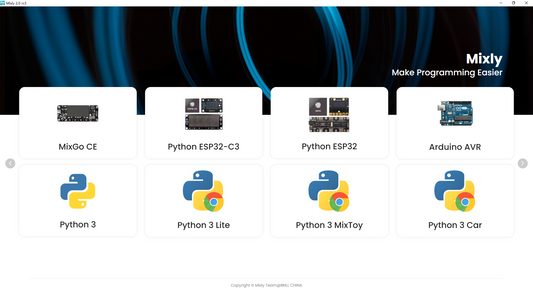
Mixly
Mixly是一個強大的圖形化編程平台,可以讓初學者以視覺和直觀的方式學習編程。在這篇博客文章中,我們將帶領您了解如何使用Mixly創建自己的程序的基礎知識。 開始使用Mixly 要開始使用Mixly,您首先需要從官方網站下載和安裝軟件。下載並安裝完軟件後,您可以啟動程序並開始探索其功能。 下載 Mixly (Most Updated version 2.0RC3) :https://gitee.com/mixly2/mixly2.0-win32-x64 參考網站: https://mixly.org/ https://mixly.readthedocs.io/zh_CN/latest/basic/01Mixly_introduction.html http://wiki.sunfounder.cc/index.php?title=Get_started_with_Mixly Mixly界面 Mixly的界面直觀簡單,易於初學者操作。介面分為幾個部分,包括畫布區域、工具欄和工具箱。畫布區域是您構建程序的地方,而工具欄包含各種按鈕,可以讓您保存、加載和運行程序。工具箱包含所有不同的編程塊,您可以使用它們來創建程序。 構建第一個程序 要在Mixly中構建第一個程序,您需要從工具箱中選擇所需的編程塊,並將它們拖放到畫布區域中。將塊放在畫布區域後,您可以開始連接它們以創建程序。 多種編程語言Mixly支持包括Python、C++和Arduino。要選擇語言,只需單擊“語言”下拉菜單,然後選擇要使用的語言即可。 模擬和測試程序 Mixly的一個很棒的功能是它可以模擬和測試您的程序,無需實體硬件。要測試程序,只需在工具欄中單擊“模擬器”按鈕,Mixly將啟動模擬器。 測試程序模擬器允許您測試程序,並實時查看其運行方式。您還可以在模擬器中修改程序,並查看您的更改如何影響程序的行為。 上傳程序到硬件 一旦您測試過程序並對其行為感到滿意,就可以將其上傳到實體硬件。要這樣做,您需要使用USB電纜將硬件連接到計算機上,然後在工具欄中單擊“上傳”按鈕。 Mixly是一個優秀的工具,適合想要以視覺和直觀的方式學習編程的初學者。其使用者友好的介面、模擬功能和對各種編程語言的支援,使其成為初學者開始學習編程的理想平台。透過Mixly,您可以創建自己的程式,並以引人入勝和有趣的方式學習編程概念。
Mixly
Mixly是一個強大的圖形化編程平台,可以讓初學者以視覺和直觀的方式學習編程。在這篇博客文章中,我們將帶領您了解如何使用Mixly創建自己的程序的基礎知識。 開始使用Mixly 要開始使用Mixly,您首先需要從官方網站下載和安裝軟件。下載並安裝完軟件後,您可以啟動程序並開始探索其功能。 下載 Mixly (Most Updated version 2.0RC3) :https://gitee.com/mixly2/mixly2.0-win32-x64 參考網站: https://mixly.org/ https://mixly.readthedocs.io/zh_CN/latest/basic/01Mixly_introduction.html http://wiki.sunfounder.cc/index.php?title=Get_started_with_Mixly Mixly界面 Mixly的界面直觀簡單,易於初學者操作。介面分為幾個部分,包括畫布區域、工具欄和工具箱。畫布區域是您構建程序的地方,而工具欄包含各種按鈕,可以讓您保存、加載和運行程序。工具箱包含所有不同的編程塊,您可以使用它們來創建程序。 構建第一個程序 要在Mixly中構建第一個程序,您需要從工具箱中選擇所需的編程塊,並將它們拖放到畫布區域中。將塊放在畫布區域後,您可以開始連接它們以創建程序。 多種編程語言Mixly支持包括Python、C++和Arduino。要選擇語言,只需單擊“語言”下拉菜單,然後選擇要使用的語言即可。 模擬和測試程序 Mixly的一個很棒的功能是它可以模擬和測試您的程序,無需實體硬件。要測試程序,只需在工具欄中單擊“模擬器”按鈕,Mixly將啟動模擬器。 測試程序模擬器允許您測試程序,並實時查看其運行方式。您還可以在模擬器中修改程序,並查看您的更改如何影響程序的行為。 上傳程序到硬件 一旦您測試過程序並對其行為感到滿意,就可以將其上傳到實體硬件。要這樣做,您需要使用USB電纜將硬件連接到計算機上,然後在工具欄中單擊“上傳”按鈕。 Mixly是一個優秀的工具,適合想要以視覺和直觀的方式學習編程的初學者。其使用者友好的介面、模擬功能和對各種編程語言的支援,使其成為初學者開始學習編程的理想平台。透過Mixly,您可以創建自己的程式,並以引人入勝和有趣的方式學習編程概念。
